
在如今视频内容已成为我们生活中不可或缺的一部分,不过有时候我们可能处于无法观看视频画面的场合,比如正在做家务、运动或者身处嘈杂的环境中。这时,优酷视频的仅播放声音模式就能派上用场,能够让我们不看画面也能听取视频中的内容,那么优酷视频究竟该如何设置仅播放声音模式呢,还不了解的用户们快来跟着下文一起操作吧!
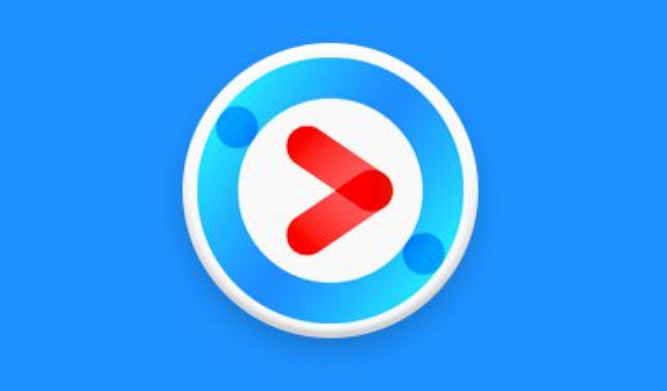
1、打开优酷视频,点击进入视频。
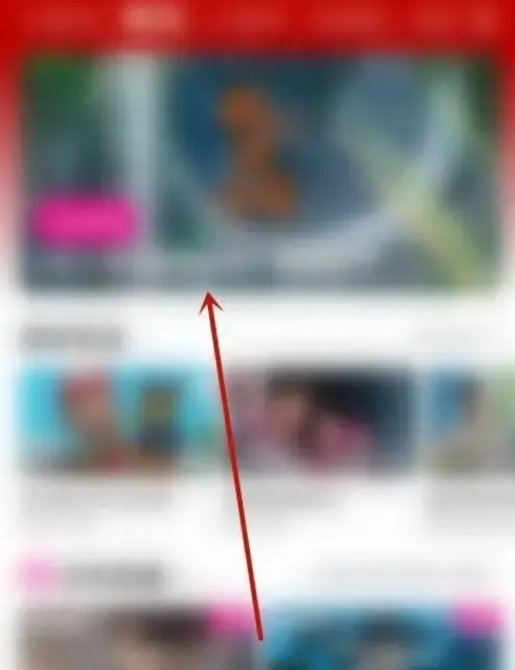
2、点击右下角全屏播放图标。
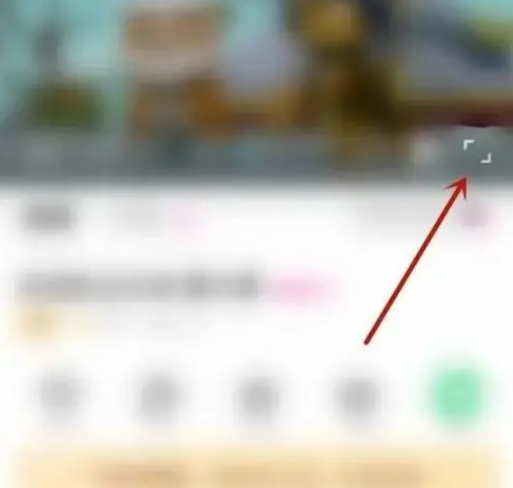
3、点击右上角三个点。

4、点击音频即可。
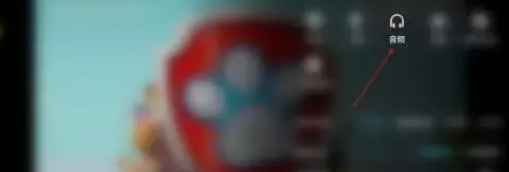
优酷相关推荐:
那么以上就是游戏6小编为大家带来优酷视频怎么设置只听视频的详细步骤攻略介绍了,大家看完这篇教程攻略以后是不是都已经对优酷视频仅播放声音模式的位置都更加明了了呢,那么如果大家觉得这篇教程攻略对您有帮助的话,兄弟姐妹萌请记得想要了解更多好玩的游戏和精彩内容,就请关注游戏6吧!